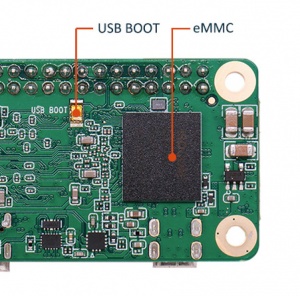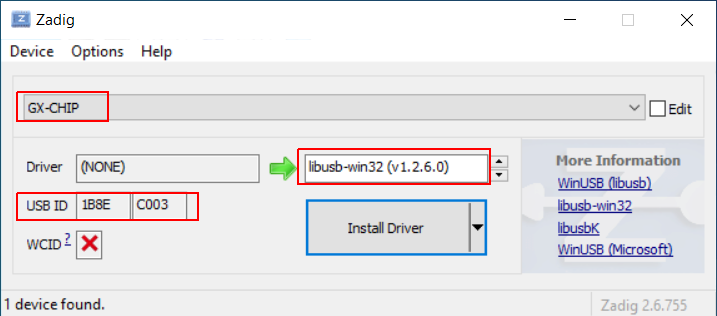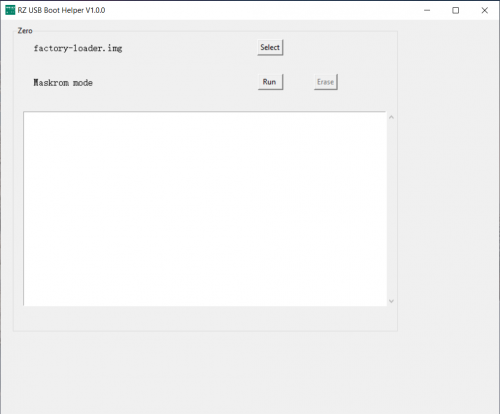Zero/dev/maskrom/es es
Radxa Zero > Guía de Desarrollo > Entrar en modo maskrom
Contents
[hide]Descripción
Esta guía muestra como entrar en modo maskrom en el Radxa Zero. El modo Maskrom es un modo especial de inicio del Radxa Zero. En este modo la CPU no se iniciará desde la eMMC o la microSD en su lugar cargará los binarios del puerto USB OTG. Esto permite hacer tareas de mantenimiento a muy bajo nivel.
Requisitos
- Radxa Zero
- Un PC/Portátil que ejecute Windows, Linux, o macOS
- Un cable USB A a C o un cable C a C, dependiendo de tu PC
Activar maskrom
Localiza el botón de inicio USB en la parte trasera del Zero:
Mantén presionado el botón mientras que conectas el Zero a tu ordenador. Suéltalo cuando el indicador de encendido se ilumine. En Windows, puedes abrir el Manejador de Dispositivos y encontrar el dispositivo:
PENDING PICTURE
En Linux, puedes usar lsusb para confirmar que el dispositivo está en modo maskrom:
Bus 001 Device 048: ID 1b8e:c003 Amlogic, Inc. GX-CHIP
Instalar las herramientas necesarias
Windows
Descarga e instala Zagdig el controlador de dispositivos USB. Asegúrate que el dispositivo es GX-CHIP, el ID USB es 1B8E:C003 y selecciona libusb-win32, luego pulsa en Install Driver para instalar el controlador.
También puedes descargar el controlador Android de Google.
Descomprímelo y haz click en el archivo .inf para instalar el controlador.
Además puedes instalar las herramientas adb y fastboot con nexus-tools:
iex ((New-Object System.Net.WebClient).DownloadString('https://raw.githubusercontent.com/corbindavenport/nexus-tools/master/install.ps1'))
RZ USB Boot Helper es una herramienta hecha por Radxa para Windows para la carga USB maskrom. Bájatela desde Radxa DL y descomprímela donde sea necesaria.
La herramienta mostrará el modo actual en su interfaz. Ahora estamos en modo Maskrom mode:
Linux(Ubuntu) & macOS
En plataformas *nix podemos usar la herramienta de inicio de Amlogic. Ejecuta los siguientes comandos en un nuevo terminal:
macOS:
brew install python lsusb libusb pip3 install pyamlboot
Ubuntu:
sudo apt update sudo apt install python3-pip sudo pip3 install pyamlboot
Además puedes instalar las herramientas adb y fastboot con nexus-tools:
bash <(curl -s https://raw.githubusercontent.com/corbindavenport/nexus-tools/master/install.sh)
Binarios por USB
En Windows, una vez que la herramienta ha detectado el modo maskrom, ya puedes seleccionar los binarios con el botón Select y cargarlos usando el botón Run:
En *nix puedes usar la herramienta boot-g12.py en su lugar:
macOS:
boot-g12.py rz-fastboot-loader.bin
Ubuntu:
sudo boot-g12.py rz-fastboot-loader.bin
Hay cargadores precompilados en el sitio web de Radxa. Debajo hay una breve descripción de los mismos:
- factory-loader.img: usado para borrar la eMMC en Windows.
- rz-fastboot-loader.bin: activar modo fastboot. No puede ser usado para instalar nuestro Android oficial.
- android-bootloader.img: este es el mismo bootloader.img de nuestra imagen oficial de Android. Cuando se suba el dispositivo se iniciará en modo fastboot, con soporte para la partición de inicio en eMMC.
- rz-udisk-loader.bin: presenta la memoria eMMC como un dispositivo de almacenamiento USB.
- u-boot.bin: U-Boot cargador de arranque. Es útil cuando tienes un cargador de arranque corrupto.
Una vez que Zero entra en modo maskrom, se reiniciará en modo maskrom hasta que se le corte la energía. Se recomienda apagarlo completamente, desenchufarlo, y volverlo a conectar (Radxa Zero) cuando terminemos las labores de mantenimiento.